WordPress Teması Nasıl Kurulur [3 Kolay Yöntem]
Yayınlanan: 2024-02-08WordPress web sitenize taze ve etkileyici bir görünüm kazandırmaya hazır mısınız? İlk adım bir WordPress teması seçip yüklemektir.
WordPress'te yeniyseniz endişelenmeyin; WordPress teması yüklemek düşündüğünüzden daha kolaydır.
Bu yazıda, kapsamlı tema kitaplığını keşfetmekten seçtiğiniz temayı etkinleştirmeye ve beğeninize göre özelleştirmeye kadar her adımda size rehberlik edeceğiz.
Temaların WordPress dizininden yüklenmesi ve özel temaların manuel olarak yüklenmesi de dahil olmak üzere tüm temel konuları da ele alacağız.
Peki ne bekliyorsun? Hadi dalalım ve başlayalım.
İçindekiler
- WordPress Teması Nedir?
- WordPress Temalarının Önemi
- WordPress Temasını Yüklemeden Önce Önkoşullar
- WordPress Teması Yükleme Yöntemleri
- Tema Dizininden Bir WordPress Teması Kurun
- Yükleme Yöntemini Kullanarak Bir WordPress Teması Kurun
- Dosya Yöneticisini Kullanarak WordPress Teması Yükleme
- Sıkça Sorulan Sorular
- Çözüm
1 WordPress Teması Nedir?
WordPress teması, web sitenizin görünümünü ve hissini belirleyen bir dosya koleksiyonudur. Düzen, renkler, yazı tipleri ve stiller dahil olmak üzere web sitenizdeki içeriği görüntülemek için bir şablon sağlar.
Tema aynı zamanda menüler, widget'lar ve özel gönderi türleri gibi özellikleri ekleyerek veya kaldırarak web sitenizin işlevselliğini de kontrol eder.
Kısacası, bir WordPress teması web sitenize benzersiz bir tasarım ve görsel çekicilik kazandırır.
WordPress, her biri farklı stiller, amaçlar ve özellikler göz önünde bulundurularak tasarlanmış, hem ücretsiz hem de premium temalardan oluşan geniş bir kitaplık sunar. İhtiyaçlarınıza uygun ve marka kimliğinize uygun olanı kolaylıkla bulabilirsiniz.
2 WordPress Temalarının Önemi
WordPress temaları web sitenizin başarısı için önemlidir. İşte nedeni:
- Görsel Çekicilik: Temalar web sitenizin görünümünü ve hissini geliştirerek ziyaretçiler için görsel olarak çekici hale getirir.
- Kullanıcı Deneyimi: İyi bir tema, kolay gezinme, içeriğin net bir şekilde düzenlenmesi ve sezgisel kullanıcı arayüzleri sağlayarak ziyaretçileriniz için olumlu bir tarama deneyimi sağlar.
- Duyarlı Tasarım: Duyarlı temalar, web sitenizin düzenini ve tasarımını farklı ekran boyutlarına otomatik olarak uyarlayarak harika görünmesini ve cihazlar arasında düzgün çalışmasını sağlar.
- İşlevsellik: Temalar, web sitenize kodlamaya gerek kalmadan işlevsellik eklemek için bir çerçeve sağlar.
- SEO Optimizasyonu: İyi kodlanmış ve optimize edilmiş temalar, daha iyi arama motoru sıralamalarına katkıda bulunabilir.
- Kolay Özelleştirme: WordPress temaları, web sitenizin tasarımını özelleştirmek için kullanıcı dostu bir arayüz sunar.
- Güncellemeler ve Destek: Premium temalar genellikle düzenli güncellemeler ve geliştiricilerin özel desteğiyle birlikte gelir ve web sitenizi güncel ve güvenli tutar.
WordPress Teması Kurmadan Önce 3 Ön Koşul
Yeni bir WordPress temasına geçmek web sitenizin görünümünü değiştirebilir. Sorunları önlemek için yeni bir tema yüklemeden önce web sitenizi yedeklemeniz önemlidir. Ancak web sitenize bir tema yüklemediyseniz devam etmekte özgürsünüz.
İşte bir WordPress teması kurmadan önce aklınızda bulundurmanız gereken önkoşullar.
İster blog, ister çevrimiçi mağaza veya portföy olsun, sitenizin hedefini belirleyin. Bloglar için okunabilirliğe öncelik veren veya çevrimiçi mağazalar için ürünleri etkili bir şekilde sergileyen bir tema seçin.
Ayrıca temiz ve kolay gezinme sunan bir WordPress teması yükleyin. Özelleştirilebilirlik, marka tutarlılığını korumanın anahtarıdır; bu nedenle, markanızın kimliğine uyacak şekilde kolay özelleştirmeye olanak tanıyan temalar arayın.
Ayrıca, tüm cihazlarda yanıt verme, arama motorlarında görünürlüğü artırmak için arama motoru optimizasyonu (SEO) kolaylığı ve sosyal paylaşım veya iletişim formları gibi kullanmayı planladığınız temel eklentilerle uyumluluk gibi pratik yönleri de göz önünde bulundurun.
Web siteniz için sürekli destek ve güvenlik sağlamak üzere, olumlu kullanıcı incelemelerine ve düzenli güncelleme geçmişine sahip saygın kaynaklardan temalar seçmeniz önerilir.
Web sitesi hızının, kullanıcı memnuniyeti ve arama motoru sıralamaları açısından önemli olduğunu unutmayın; bu nedenle, sitenizin performansı üzerinde herhangi bir olumsuz etki oluşmasını önlemek için seçiminizi tamamlamadan önce temanın yükleme hızını test edin.
Bonus İpucu: Yüklemeden önce nasıl hissettiklerini ve çalıştıklarını görmek için tema demolarını test edin!
WordPress Teması Yüklemenin 4 Yöntemi
Şimdi sitenize WordPress teması kurmanın yollarını tartışalım.
4.1 Tema Dizininden WordPress Teması Yükleme
WordPress.org tema dizininden web sitenize ücretsiz bir WordPress teması yükleyebilirsiniz.
WordPress kontrol panelinize gidin ve Görünüm → Temalar sayfasına gidin. Daha sonra aşağıda gösterildiği gibi Yeni Tema Ekle düğmesini tıklayın.
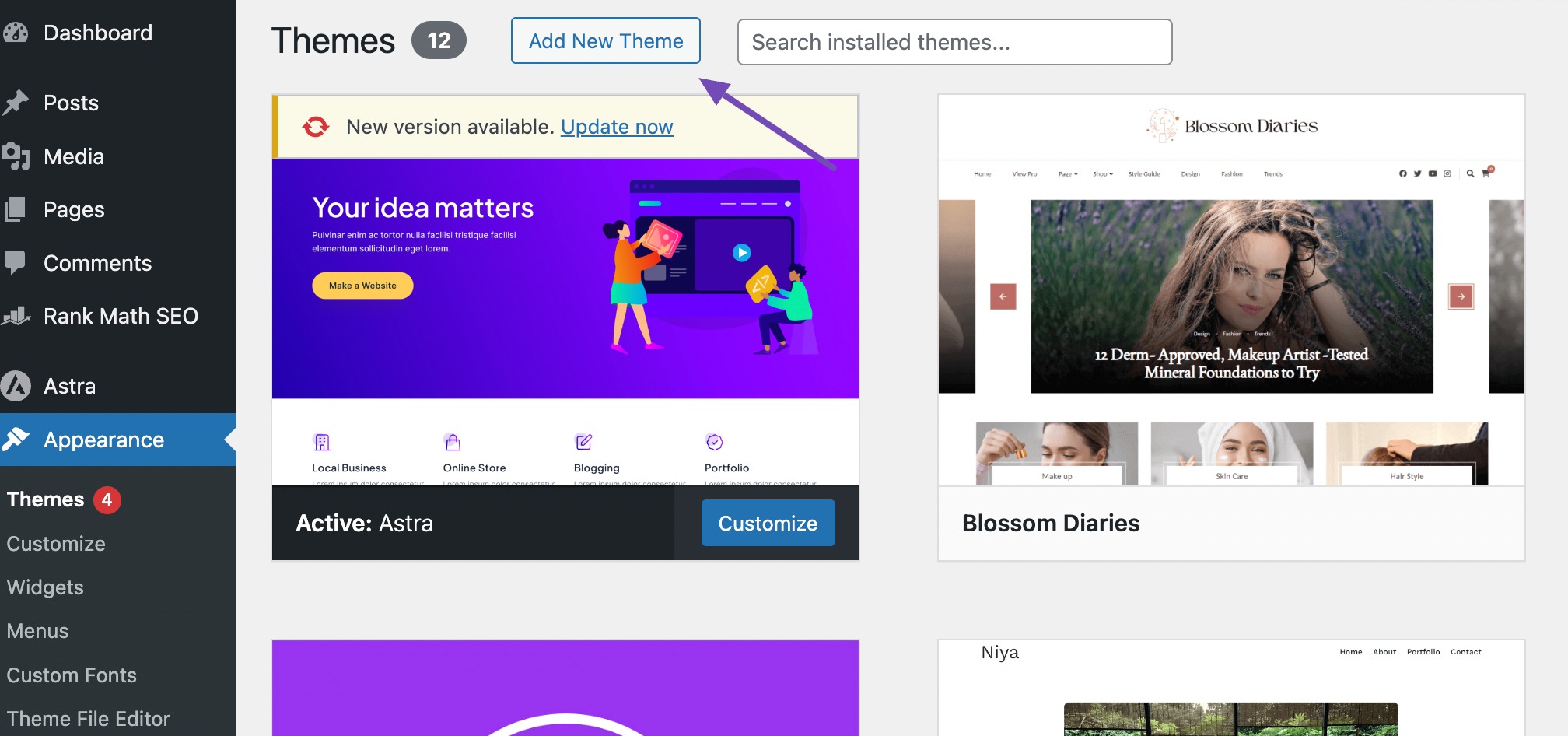
Tema Ekle sayfasında, önceden yüklenmiş temalardan oluşan bir koleksiyon ve ücretsiz WordPress temalarından oluşan bir dizin bulacaksınız.
Ayrıca mükemmel temayı hızlı bir şekilde bulmanıza yardımcı olacak yararlı öğeler sunar. Popüler, En Yeni, Blok Temalar ve Favoriler gibi seçenekleri keşfedebilir ve hatta web sitenize yüklemek istediğiniz tema adını zaten biliyorsanız arama çubuğunu kullanabilirsiniz.
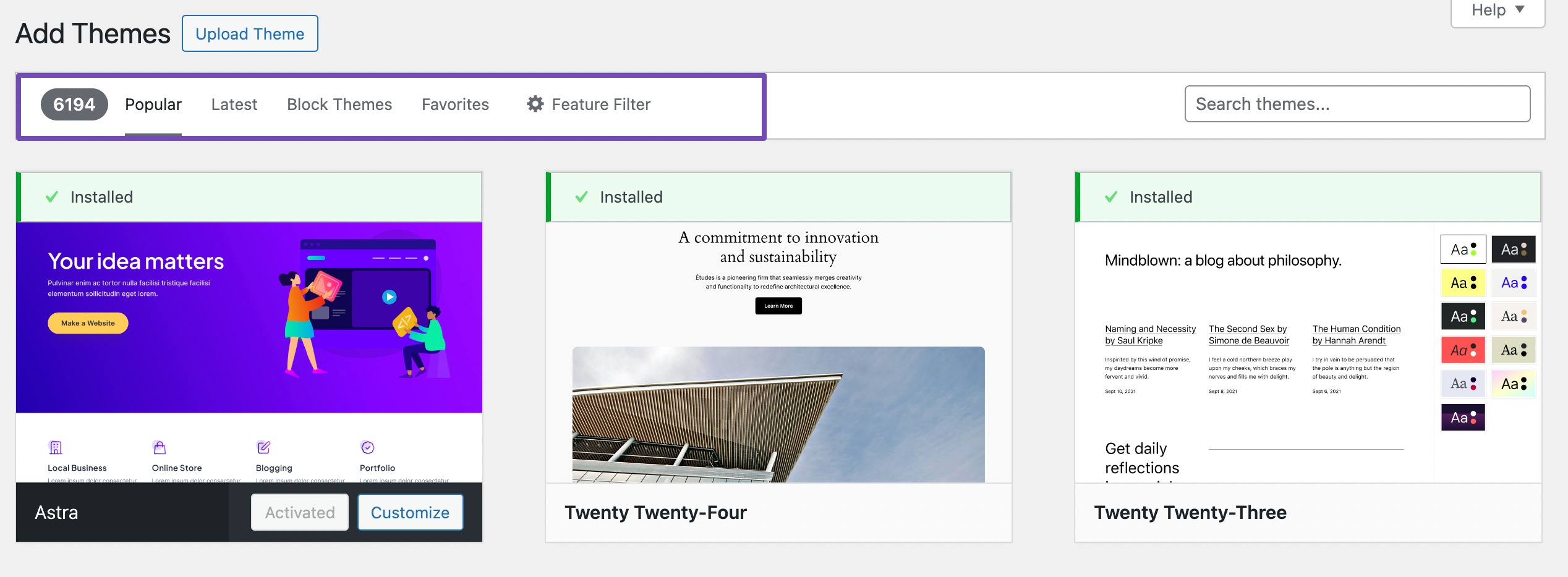
Temanızda olmasını istediğiniz belirli özellikler varsa Özellik Filtresi sekmesini kullanabilirsiniz. Bu, temanız için istediğiniz çeşitli konuları, özellikleri ve düzenleri seçmenize olanak tanır.

Seçildikten sonra, tercihlerinizle eşleşen filtrelenmiş sonuçları görmek için Filtreleri Uygula düğmesini tıklayın.
Bu yazı için Astra temasını yükleyelim. Bunu yapmak için temayı yüklemek üzere Yükle düğmesine tıklayın. Ayrıca yanındaki Önizleme düğmesini tıklayarak temanın web sitenizde nasıl görüneceğini de önizleyebilirsiniz.
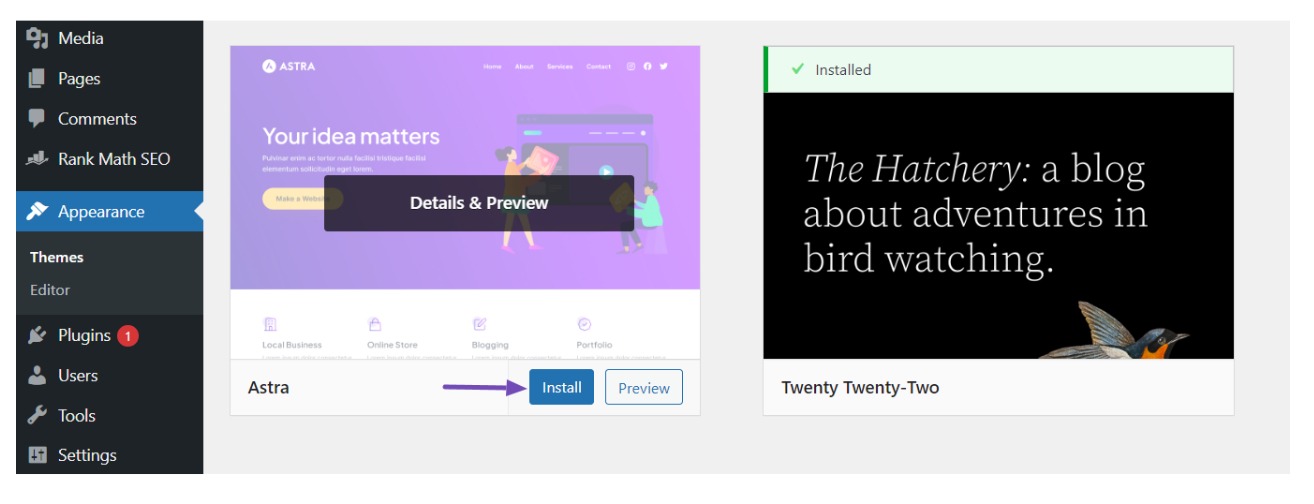
Tema yüklendikten sonra aşağıda gösterildiği gibi Etkinleştir düğmesine tıklayarak temayı etkinleştirin.
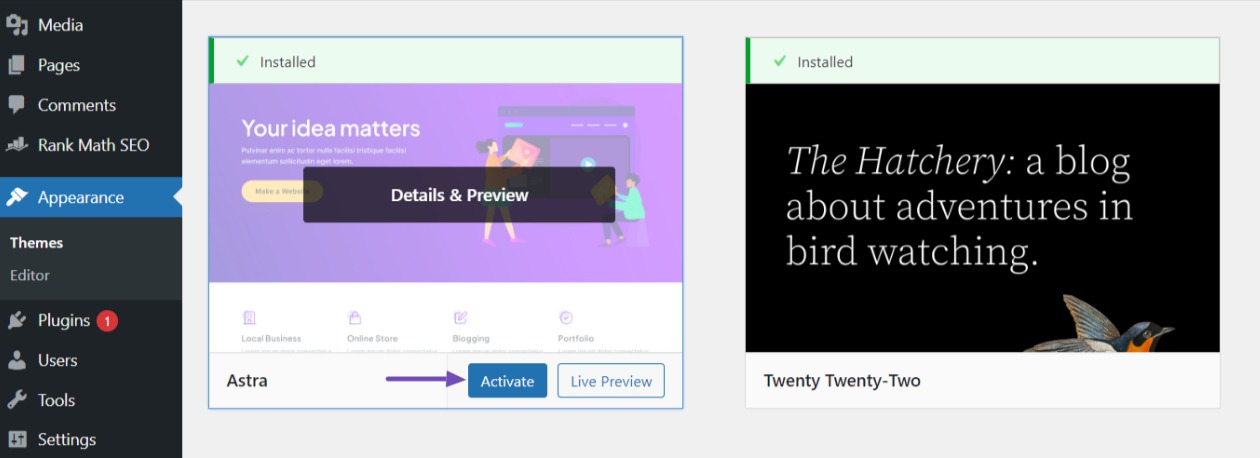
Temayı kişiselleştirmek için WordPress kontrol panelinizden Görünüm → Özelleştir seçeneğine giderek favicon, logo, üst bilgi, alt bilgi, sayfalar ve diğerleri gibi öğeleri özelleştirin.
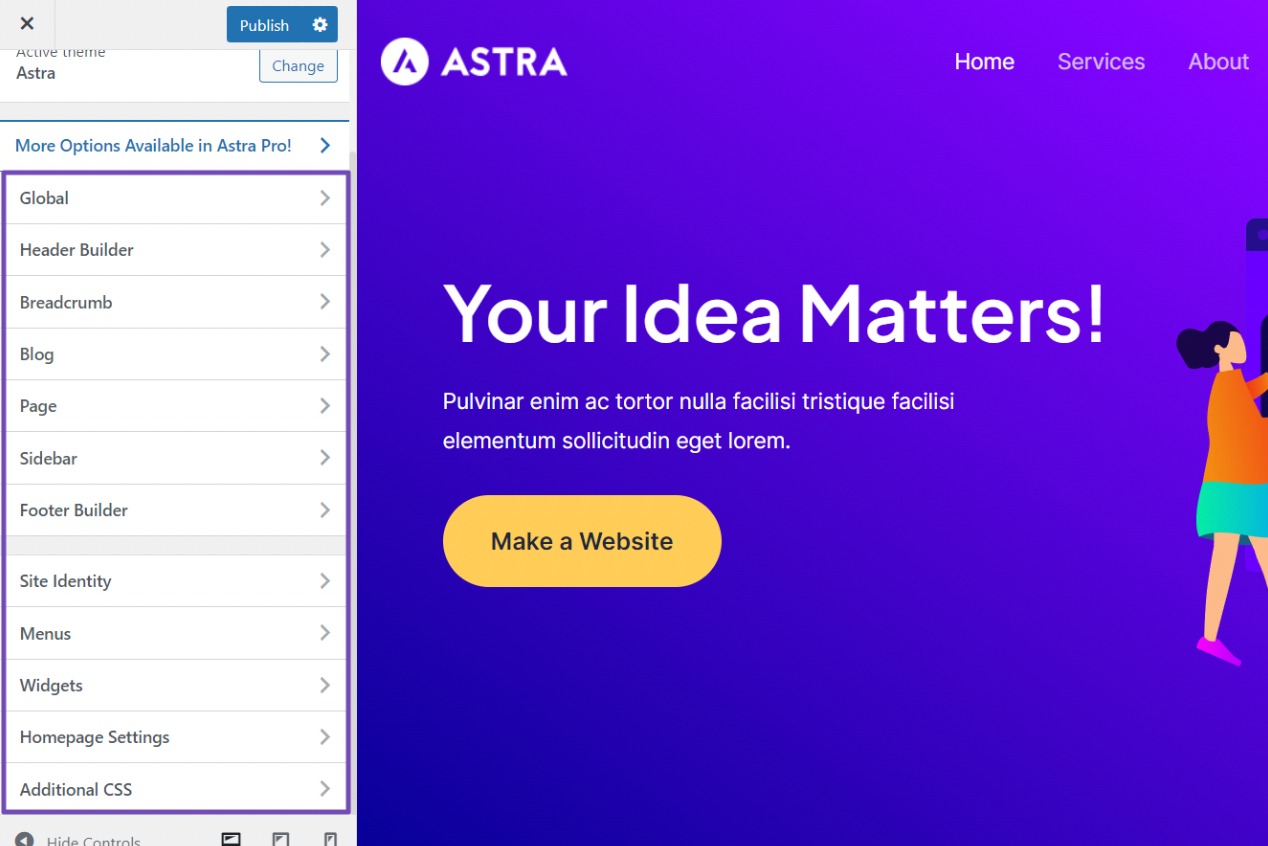
Blok teması kullanıyorsanız tam site düzenleyicisine erişmek ve temanızın sayfa şablonlarını ve şablon bölümlerini düzenlemek için Görünüm → Düzenleyici'ye gidin.

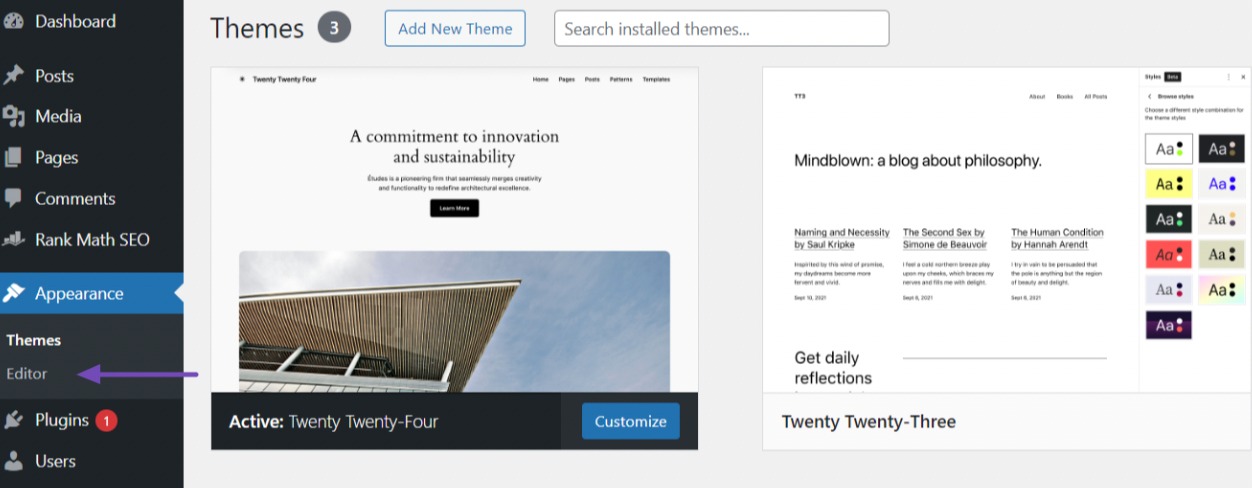
4.2 Yükleme Yöntemini Kullanarak Bir WordPress Teması Kurun
WordPress yöneticisinden yükleme yöntemini kullanarak bir tema yüklemek, WordPress sitenize doğrudan bilgisayarınızda depolanan bir dosyadan tema eklemenizi sağlayan bir işlemdir.
Başlamak için tema dosyasını sağlayıcıdan almanız gerekir. Bunu aldıktan sonra, WordPress kontrol panelinizde Görünüm → Temalar seçeneğine gidin ve Yeni Tema Ekle düğmesini tıklayın.
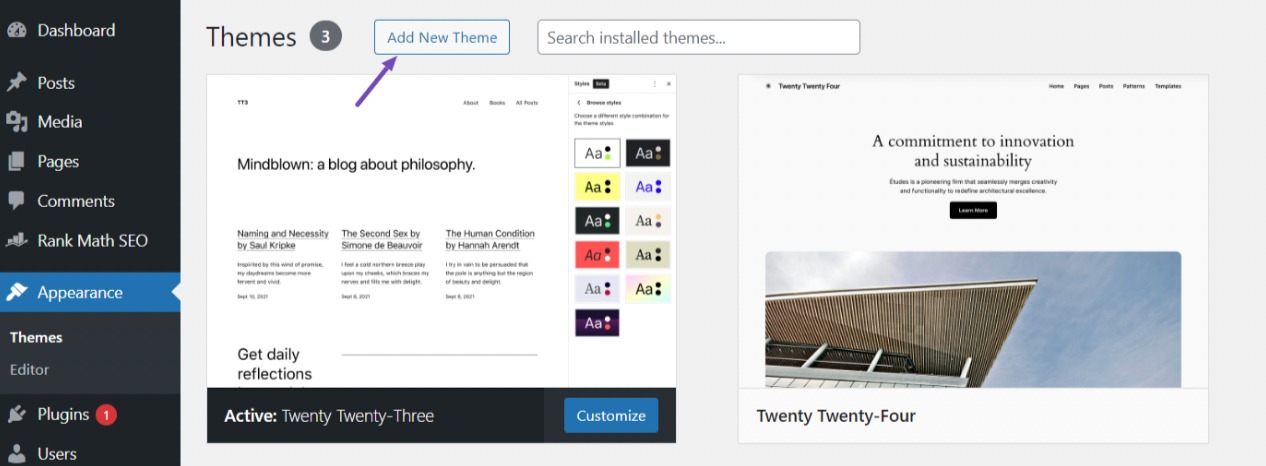
Ardından Temayı Yükle düğmesini tıkladığınızda bilgisayarınızdan tema dosyasını (.zip formatında) seçmeniz istenir.
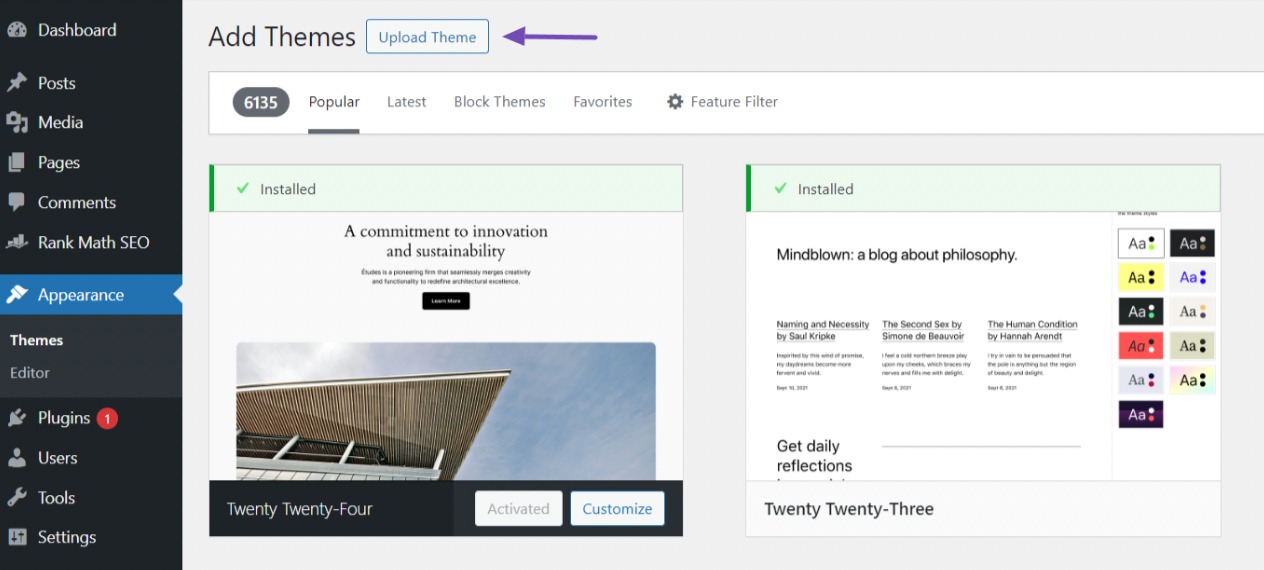
Tema dosyasını bilgisayarınızda bulmak için Dosya Seç düğmesini tıklayın. Tema dosyası seçildikten sonra kurulum işlemini başlatmak için Şimdi Kur düğmesine tıklayın.
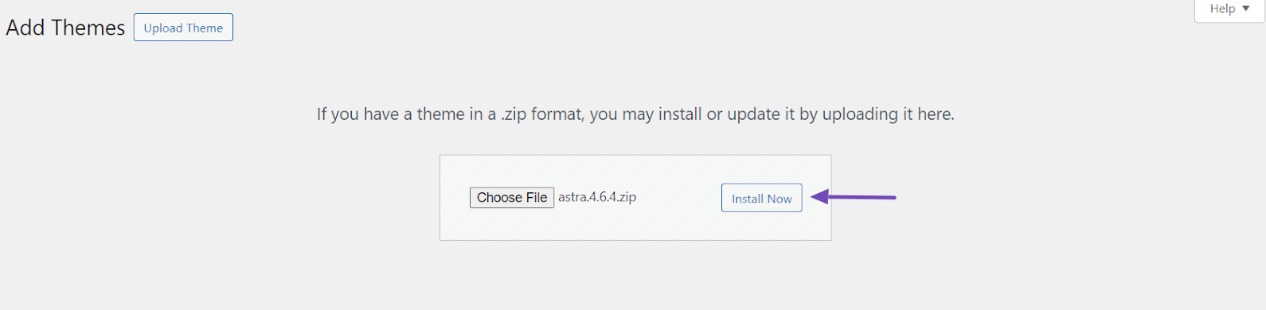
Tema başarıyla yüklendikten sonra bir başarı mesajı ve temayı önizleme veya etkinleştirme seçeneklerini göreceksiniz. Web sitenizin yeni yüklenen temasını etkinleştirmek için Etkinleştir seçeneğine tıklayın.
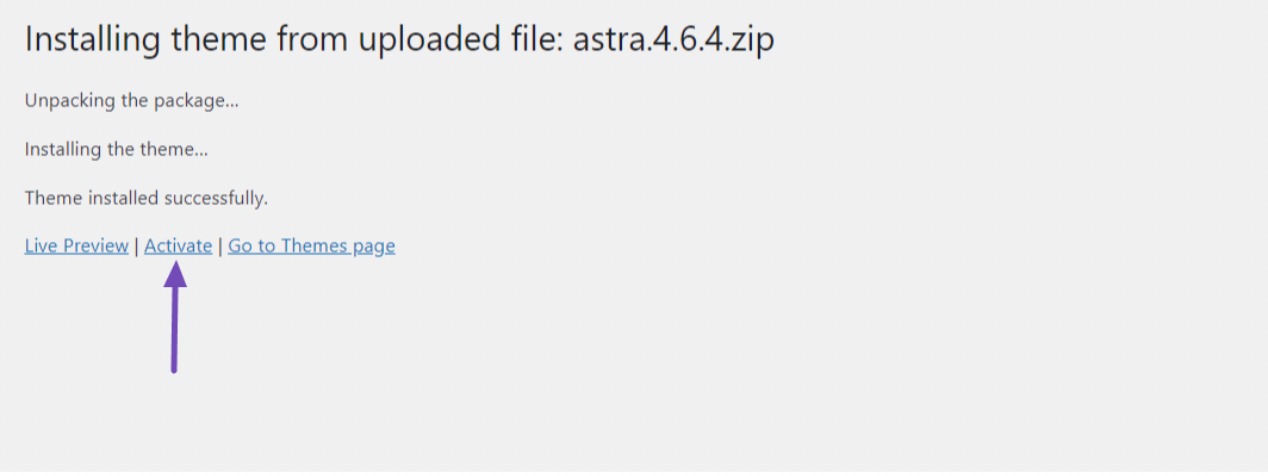
Temayı etkinleştirdikten sonra temanın başarıyla etkinleştirildiğini belirten bir onay mesajı alacaksınız. Artık yeni temanın nasıl göründüğünü görmek ve gerekirse onu daha da özelleştirmek için web sitenizi ziyaret edebilirsiniz.
4.3 Dosya Yöneticisini Kullanarak WordPress Teması Kurun
Bu yöntem, önceki yöntemlere göre biraz daha karmaşık bir süreç içerdiğinden ileri düzey WordPress kullanıcıları için önerilir.
Başlamak için web sitenize yüklemek istediğiniz WordPress temasını indirdiğinizden emin olun.
Daha sonra cPanel'inize veya barındırma panelinize giriş yapın. Oturum açtıktan sonra Dosya Yöneticisini bulun ve şu yolu kullanarak temalar dizinine gidin: public_html/wp-content/themes.
Burada, önceden yüklenmiş olanlar da dahil olmak üzere, zaten yüklü olan WordPress temalarını bulacaksınız. Tema dosyanızı yüklemek için, dosya yükleme işlemini başlatmak üzere Yükle düğmesini tıklayın.
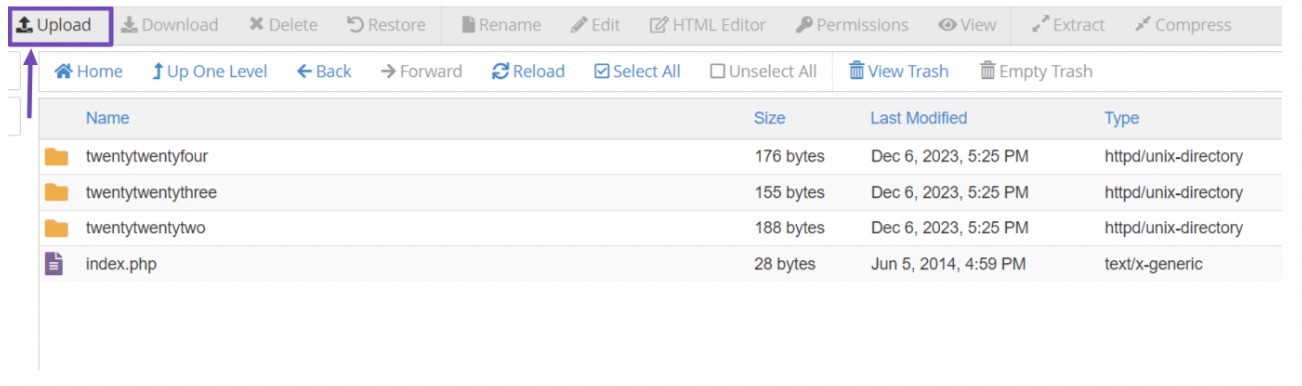
Daha sonra bilgisayarınızdan tema dosyasını (.zip formatında) seçin ve themes dizinine yükleyin.
Tema dosyasını yükledikten sonra, üzerine sağ tıklayın ve dosyayı çıkarma veya sıkıştırmayı açma seçeneğini seçin.
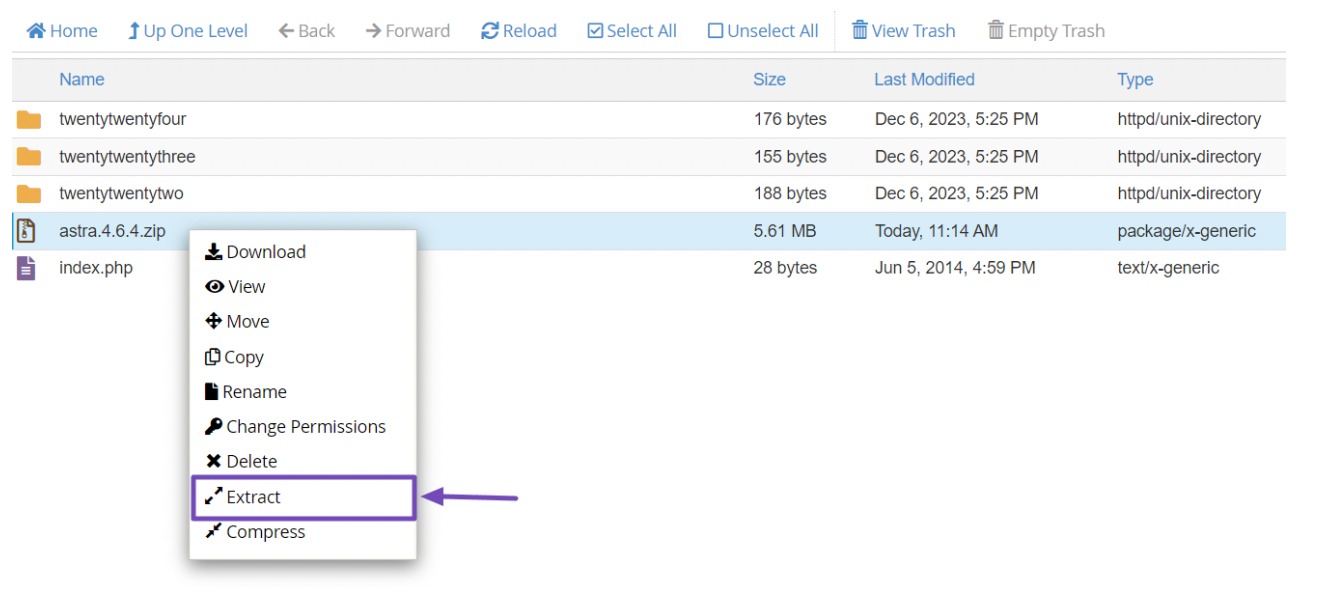
Bu, tema dosyalarının sıkıştırmasını açacak ve themes dizini içinde tema dosyalarını içeren bir klasör oluşturacaktır. Dizinde tema klasörünü ve .zip dosyasını göreceksiniz.
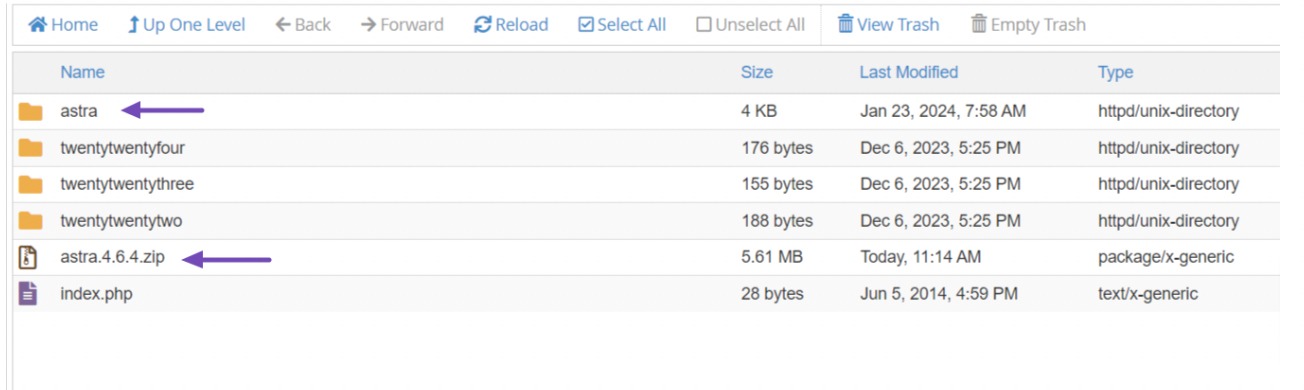
Ardından, WordPress kontrol panelinize giriş yapın ve Görünüm → Temalar seçeneğine giderek yüklü temayı etkinleştirin. Temanın üzerine gelin ve web sitenizde etkinleştirmek için Etkinleştir düğmesine tıklayın.
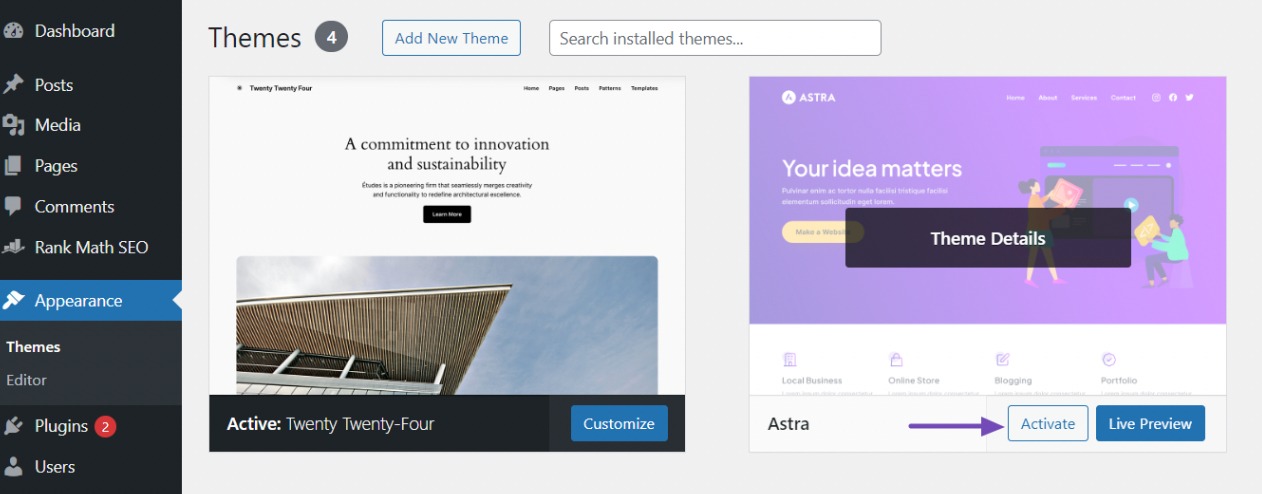
5 Sıkça Sorulan Sorular
WordPress teması yüklemek için kodlama bilgisine ihtiyacım var mı?
Hayır, WordPress teması yüklemek için kodlama bilgisine ihtiyacınız yok. WordPress, tema kurulumu ve aktivasyonu için kullanıcı dostu arayüzler sunarak temanın her seviyedeki kullanıcılar tarafından erişilebilir olmasını sağlar.
Web siteme birden fazla WordPress teması yükleyebilir miyim?
Web sitenize birden fazla WordPress teması yükleyebilirsiniz ancak aynı anda yalnızca bir tema etkin olabilir. Gerektiğinde yüklü temalar arasında geçiş yapabilirsiniz ancak ziyaretçilerinize yalnızca etkin tema gösterilecektir.
Tema kurulumu sırasında hatalarla karşılaşırsam ne yapmalıyım?
Tema kurulumu sırasında hatalarla karşılaşırsanız uyumlu bir WordPress sürümü kullandığınızdan ve tema dosyalarının sağlam ve bozuk olmadığından emin olun. Ayrıca temayı yeniden yüklemeyi veya yardım için tema geliştiricisiyle iletişime geçmeyi deneyebilirsiniz.
Bir WordPress temasının WordPress sürümümle uyumlu olup olmadığını nasıl anlarım?
Bir WordPress teması yüklemeden önce indirme sayfasındaki veya belgelerindeki uyumluluk bilgilerini kontrol edin. Temalar genellikle uyumluluk için gereken minimum WordPress sürümünü belirtir.
Tema değiştirmek web sitemin içeriğini etkiler mi?
Temaları değiştirmek web sitenizin görünümünü ve düzenini etkileyebilir ancak içeriğinizi etkilememelidir. Ancak önemli değişiklikler yapmadan önce web sitenizi yedeklemenizi öneririz.
6. Sonuç
Bir WordPress teması yüklemek, web sitenizin görsel kimliğini ve işlevselliğini şekillendirmenize yardımcı olur. Bu yazıda özetlenen adımları izleyerek kolayca bir WordPress teması yükleyebilir ve web sitenize yeni bir görünüm ve his verebilirsiniz.
Herhangi bir değişiklik yapmadan önce daima web sitenizi yedeklemeyi ve yeni temanızı düzgün çalıştığından emin olmak için iyice test etmeyi unutmayın.
Sitenizin hedeflerine, marka kimliğine ve kullanıcı deneyimi gereksinimlerine uygun bir temayı dikkatle seçerek başarılı bir çevrimiçi varlığa zemin hazırlarsınız.
Bu gönderiyi beğendiyseniz @rankmathseo'yu Tweetleyerek bize bildirin.
